当前位置:
首页 >
Chrome浏览器网页字体颜色变浅怎么办
Chrome浏览器网页字体颜色变浅怎么办
时间:2025-07-20
来源:谷歌浏览器官网
详情介绍
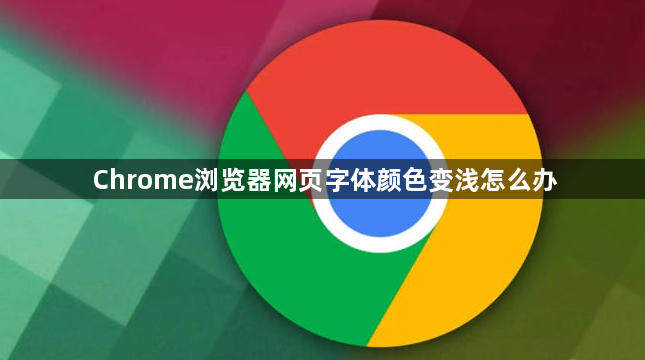
1. 检查系统显示设置:进入系统设置,找到“显示”或“外观”选项,查看是否有“高对比度模式”或“文本清晰度设置”被启用。若有,尝试关闭这些功能,然后刷新页面查看字体颜色是否恢复正常。
2. 排查扩展程序冲突:打开Chrome浏览器,点击右上角的三点菜单,选择“更多工具”-“扩展程序”。逐一禁用扩展程序,然后刷新页面,观察字体颜色是否恢复正常。若某个扩展程序是罪魁祸首,可将其卸载。
3. 调整浏览器主题和背景颜色:尝试将浏览器恢复为默认主题。具体操作步骤如下:打开Chrome设置,点击“外观”部分,将“主题”切换回“经典”或默认选项。若字体颜色恢复正常,说明问题出在主题设置上。
4. 重置Chrome浏览器设置:在Chrome设置中,向下滚动到底部,找到“重置设置”选项,点击“恢复为原始默认设置”,并确认操作。这会将所有设置恢复到出厂状态,包括字体、主题和其他个性化选项。
5. 检查特定网站的问题:尝试在隐身模式下打开该网站(Ctrl+Shift+N)。隐身模式下,扩展程序和个性化设置会被禁用,如果字体颜色恢复正常,说明问题确实是由扩展或设置引起的。
6. 关闭硬件加速:打开Chrome设置,进入高级选项,找到系统设置,关闭“使用硬件加速”,然后重启浏览器试试看。
7. 清除浏览器缓存:打开Chrome设置,进入隐私和安全,选择“清除浏览数据”,勾选“缓存图片和文件”,点击清除即可。
8. 自定义CSS样式:找到Chrome安装目录下的User Data\Default\User StyleSheets文件夹,打开空白的Custom.css文件,添加代码*{text-shadow:0 0 1.5px ccc !important;}来调整字体颜色。
综上所述,通过以上步骤和方法,您可以在Chrome浏览器中灵活地进行网页字体颜色变浅问题的排查和处理操作,提升整体的使用体验。
继续阅读




